笔记本电脑感应亮屏怎么设置?设置方法是什么?
- 电脑攻略
- 2025-04-04
- 39
笔记本电脑感应亮屏是一种结合了现代技术与用户便利性的功能,可以让我们的使用体验更加顺畅。当用户将手靠近笔记本时,电脑屏幕会自动亮起,无需按任何按键。不过,许多用户在初次使用时可能不知道如何设置这一功能。这篇文章将详细介绍笔记本电脑感应亮屏的设置方法,并在过程中提供一些实用技巧和常见问题的解答。
笔记本电脑感应亮屏的设置方法
1.检查笔记本硬件支持情况
在开始设置之前,首先需要确认您的笔记本电脑是否支持感应亮屏功能。通常,搭载WindowsHello感应器的笔记本,或者是有红外摄像头等感应硬件的设备,才支持此功能。
2.确认操作系统的支持
接着,确保您的操作系统版本支持感应亮屏功能。以Windows系统为例,您需要安装的是Windows10或更新版本,因为这些版本中包含了此类硬件支持的相关功能。
3.启动设置菜单
打开您的笔记本电脑,点击“开始”菜单,然后选择“设置”。
4.进入“账户”选项
在设置菜单中,选择“账户”选项,这里可以管理登录笔记本的各种账户信息。

5.寻找“登录选项”
在账户页面的左侧菜单中,找到“登录选项”,点击进入。
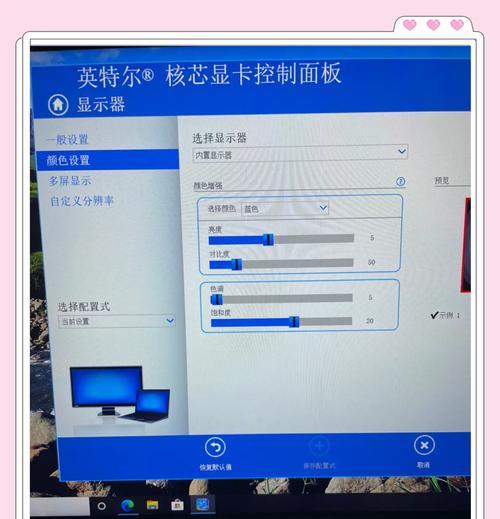
6.启用WindowsHello功能
在“登录选项”页面,找到“WindowsHello”部分,点击“设置密码”或“添加方式”以开始设置。
7.选择感应器类型
如果您的笔记本支持多种方式的WindowsHello(例如指纹和面部识别),请选择相应的感应器进行设置。对于感应亮屏,通常需要使用面部识别。
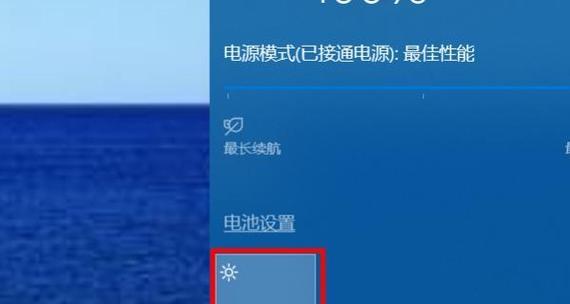
8.按照提示完成设置
系统会提示您如何设置面部识别。按步骤完成面部扫描。通常需要您多次移动头部以捕捉不同角度的脸部信息。
9.完成设置并测试功能
设置完成后,合上笔记本盖子,然后重新打开它,或者按下笔记本的电源键唤醒电脑,您应该能看到屏幕因为感应到您的面部而自动亮起。
10.调整设置以优化体验
如果屏幕亮起太慢或太快,您可以在设置中调整感应器的灵敏度。回到“登录选项”,点击“更改”旁边的按钮,然后调整“当检测到我时”选项,以满足您的使用习惯。
常见问题解答
问题1:我的笔记本没有感应亮屏功能,怎么办?
如果您的笔记本没有感应亮屏功能,您可能需要联系制造商了解是否有相应的硬件升级选项,或者考虑使用外接USB摄像头等配件。
问题2:设置感应亮屏后,别人的面部也能唤醒我的电脑吗?
默认情况下,WindowsHello的面部识别是针对您设定的用户账户进行的。不过,存在一定的误差率,如果安全要求较高,建议使用密码或PIN码作为备用登录方式。
问题3:感应亮屏功能影响电池续航吗?
是的,感应器需要持续工作以检测用户的到来,这会消耗一些电量。如果您的笔记本电池续航是您的关注点,需要权衡使用该功能的便利性与电池消耗之间的关系。
通过以上步骤,您应该能够顺利完成笔记本电脑感应亮屏的设置。这个功能可以大幅提高您的工作效率,因为它减少了等待笔记本响应的时间。如果您在设置过程中遇到任何问题,记得查阅官方支持文档或联系客服获得帮助。现在,开启您的智能生活,享受科技带来的便捷吧!
版权声明:本文内容由互联网用户自发贡献,该文观点仅代表作者本人。本站仅提供信息存储空间服务,不拥有所有权,不承担相关法律责任。如发现本站有涉嫌抄袭侵权/违法违规的内容, 请发送邮件至 3561739510@qq.com 举报,一经查实,本站将立刻删除。